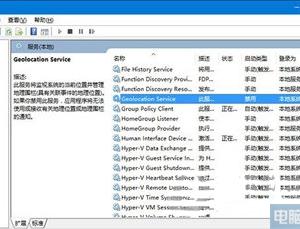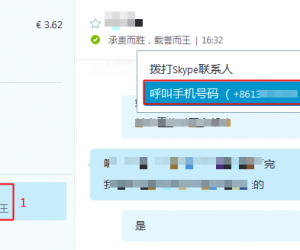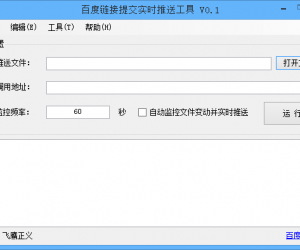WIN8系统如何手动设置静态IP地址 WIN8怎么快速设置自己的IP地址
发布时间:2017-04-18 11:06:07作者:知识屋
WIN8系统如何手动设置静态IP地址 WIN8怎么快速设置自己的IP地址。我们在使用电脑的时候,总是会遇到很多的电脑难题。当我们在遇到了需要在win8系统中手动的设置IP地址的时候,我们应该怎么操作呢?一起来看看吧。
1.在网络图标上点击鼠标“右键”,选择“打开网络和共享中心”

2.点击“更改适配器设置”进入“网络连接”

3.进入“网络连接”后,选择你要更改的那个网络连接(用的无线网选择带“WiFi”字样的连接,接网线的选择带“本地”或者“以太网”字样的连接),右键选择“属性”
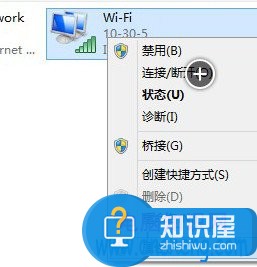
4.找到“Internet协议版本4(TCP/IPv4)”,并双击进入
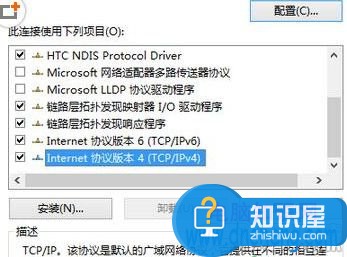
5.然后选择“使用下面的IP地址”,就可以自己修改IP地址了。修改完成了之后,都点击“确定”即可
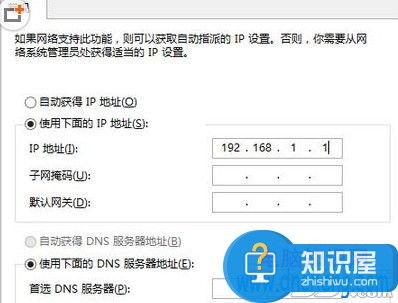
对于我们在遇到了需要进行这样的设置的时候,我们就可以利用到上面给你们介绍的解决方法进行处理,希望能够对你们有所帮助。
(免责声明:文章内容如涉及作品内容、版权和其它问题,请及时与我们联系,我们将在第一时间删除内容,文章内容仅供参考)
知识阅读
软件推荐
更多 >-
1
 一寸照片的尺寸是多少像素?一寸照片规格排版教程
一寸照片的尺寸是多少像素?一寸照片规格排版教程2016-05-30
-
2
新浪秒拍视频怎么下载?秒拍视频下载的方法教程
-
3
监控怎么安装?网络监控摄像头安装图文教程
-
4
电脑待机时间怎么设置 电脑没多久就进入待机状态
-
5
农行网银K宝密码忘了怎么办?农行网银K宝密码忘了的解决方法
-
6
手机淘宝怎么修改评价 手机淘宝修改评价方法
-
7
支付宝钱包、微信和手机QQ红包怎么用?为手机充话费、淘宝购物、买电影票
-
8
不认识的字怎么查,教你怎样查不认识的字
-
9
如何用QQ音乐下载歌到内存卡里面
-
10
2015年度哪款浏览器好用? 2015年上半年浏览器评测排行榜!